Redirecionamento Search.hidesearch.bid
Sequestrador de NavegadorTambém conhecido como: sequestrador de navegador hidesearch
Faça uma verificação gratuita e verifique se o seu computador está infectado.
REMOVER AGORAPara usar a versão completa do produto, precisa de comprar uma licença para Combo Cleaner. 7 dias limitados para teste grátis disponível. O Combo Cleaner pertence e é operado por RCS LT, a empresa-mãe de PCRisk.
O que é search.hidesearch.bid?
search.hidesearch.bid é um falso mecanismo de pesquisa da Internet que, de acordo com os desenvolvedores, aprimora a experiência de navegação dos utilizadores na Internet, gerando melhores resultados. Julgando apenas pela aparência, search.hidesearch.bid pode parecer um mecanismo de pesquisa legítimo (como Yahoo, Bing e Google) e, portanto, muitos utilizadores acreditam que search.hidesearch.bid também é legítimo e útil.
Na verdade, os desenvolvedores promovem este site a usar uma aplicação de sequestro de navegador - hidesearch. Além disso, search.hidesearch.bid e hidesearch registam informações do sistema do utilizador relacionadas aos hábitos de navegação na Internet.
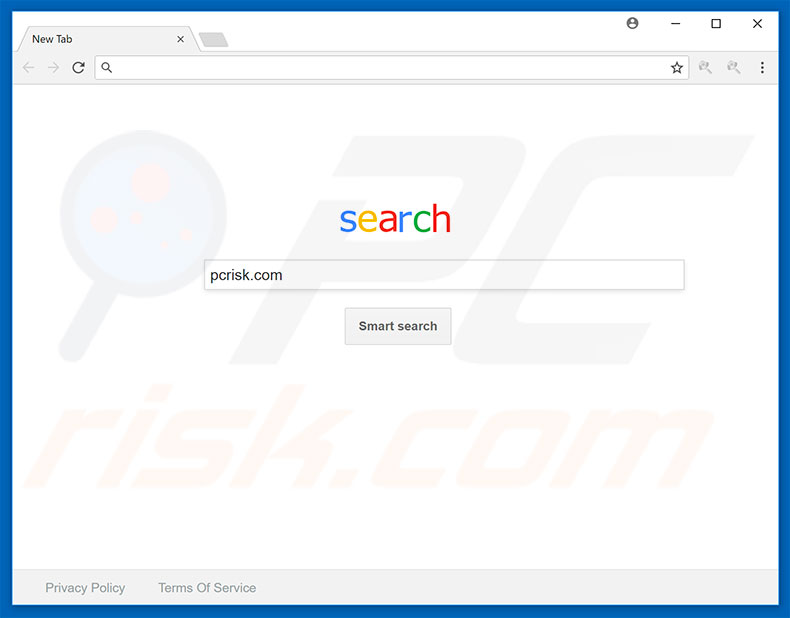
A pesquisa demonstra que a pesquisa oculta tem como alvo o Internet Explorer, Google Chrome e Mozilla Firefox. Após a infiltração, o hidesearch modifica o mecanismo de pesquisa padrão, o URL do novo separador e as opções da página inicial atribuindo-os a search.hidesearch.bid.
Essas alterações podem parecer insignificantes, no entanto, os utilizadores não conseguem revertê-las - search.hidesearch.bid reatribui as configurações do navegador quando são feitas tentativas de alterá-las. Portanto, recuperar os navegadores aos seus estados anteriores torna-se impossível e os utilizadores são redirecionados automaticamente para search.hidesearch.bid quando abrem um novo separador do navegador ou pesquisam através da barra de URL. Como resultado, a experiência de navegação na web é reduzida.
Outra contrapartida é o rastreio de informações - search.hidesearch.bid e hidesearch reúnem continuamente vários dados que podem ser considerados confidenciais. Essas informações são vendidas a terceiros (potencialmente, criminosos cibernéticos). Portanto, o rastreio de informações pode conduzir a sérios problemas de privacidade ou até mesmo ao roubo de identidade. Se encontrar redirecionamentos para search.hidesearch.bid, desinstale o sequestrador de navegador hidesearch e nunca volte a este site.
| Nome | sequestrador de navegador hidesearch |
| Tipo de Ameaça | Sequestrador de Navegador, Redireccionamento, Sequestrador de Navegador, Barra de Ferramentas, Novo Separador Indesejado |
| Sintomas | Configurações manipuladas do(s) navegador(s) da Internet (página inicial, mecanismo de pesquisa padrão da Internet, novas configurações de separador). Os utilizadores são forçados a visitar o site do sequestrador e pesquisar na Internet a usar os seus motores de pesquisa. |
| Métodos de Distribuição | Anúncios pop-up fraudulentos, instaladores de software gratuito (agregação), instaladores de flash player falsos. |
| Danos | Rastreio do navegador da Internet (potenciais problemas de privacidade), exibição de anúncios indesejados, redireccionamento para sites duvidosos. |
| Remoção do Malware (Windows) |
Para eliminar possíveis infecções por malware, verifique o seu computador com software antivírus legítimo. Os nossos investigadores de segurança recomendam a utilização do Combo Cleaner. Descarregar Combo CleanerO verificador gratuito verifica se o seu computador está infectado. Para usar a versão completa do produto, precisa de comprar uma licença para Combo Cleaner. 7 dias limitados para teste grátis disponível. O Combo Cleaner pertence e é operado por RCS LT, a empresa-mãe de PCRisk. |
Existem dezenas de mecanismos de pesquisa falsos na Internet que partilham semelhanças com search.hidesearch.bid. A lista de exemplos inclui (mas não está limitada a) search.iezbrowsing.com, e-searches.com, dubalub.com, and 5finder.com. Esses sites também afirmam fornecer funcionalidades valiosas, no entanto, essas promessas falsas são apenas tentativas de dar a impressão de legitimidade.
Os motores de pesquisa falsos não fornecem nenhum valor real para utilizadores regulares - o seu único objetivo é gerar rendimento para os desenvolvedores. Na verdade, alguns geram resultados e/ou anúncios intrusivos que levam a sites maliciosos. Portanto, o uso de um mecanismo de pesquisa falso na Internet pode causar infecções no computador.
Como é que search.hidesearch.bid foi instalador no meu computador?
Conforme mencionado acima, search.hidesearch.bid é promovido via hidesearch. Embora este sequestrador de navegador tenha um site oficial de descarregamento, é provável que se tenha infiltrado nos sistemas sem permissão. Os desenvolvedores proliferam estes programas potencialmente indesejados (PPIs) a usar anúncios intrusivos e um método de marketing fraudulento denominado "agregação" (instalação furtiva de software indesejado juntamente com aplicações regulares).
Os desenvolvedores ocultam as aplicações "agregadas" nas opções "Avançadas/Personalizadas" ou outras configurações dos processos de descarregamento/instalação. Muitos utilizadores apressam estes procedimentos e saltam passos. Além disso, clicam em anúncios. Esse comportamento pode conduzir à instalação inadvertida de PPIs.
Como evitar a instalação de aplicações potencialmente indesejadas?
A instalação de programas potencialmente indesejados pode ser evitada seguindo duas passos simples: 1) preste muita atenção ao navegar na Internet e; 2) analisar de perto os processos de descarregamento/instalação. Os anúncios intrusivos parecem legítimos, no entanto, quando clicados, redirecionam para sites de jogos, namoro adulto, pesquisas e outros sites duvidosos. Na maioria dos casos, os anúncios são exibidos por PPIs do tipo adware. Se encontrar estes redirecionamentos, elimine imediatamente todas as aplicações/plug-ins de navegador duvidosos e faça uma verificação no sistema com um pacote antivírus/anti-spyware legítimo.
Além disso, selecione as configurações de descarregamento/instalação "Personalizadas/Avançadas", observe atentamente cada passo e recuse ofertas de descarregamento/instalação de aplicações adicionais. Lembre-se que os criminosos proliferam PPIs através de descarregadores/instaladores de terceiros (o método de "agregação"). Portanto, é altamente recomendável evitar o uso dessas ferramentas. Descarregue aplicações apenas de fontes oficiais, a usar um link de descarregamento direto.
Website a promover o sequestrador de navegador hidesearch:
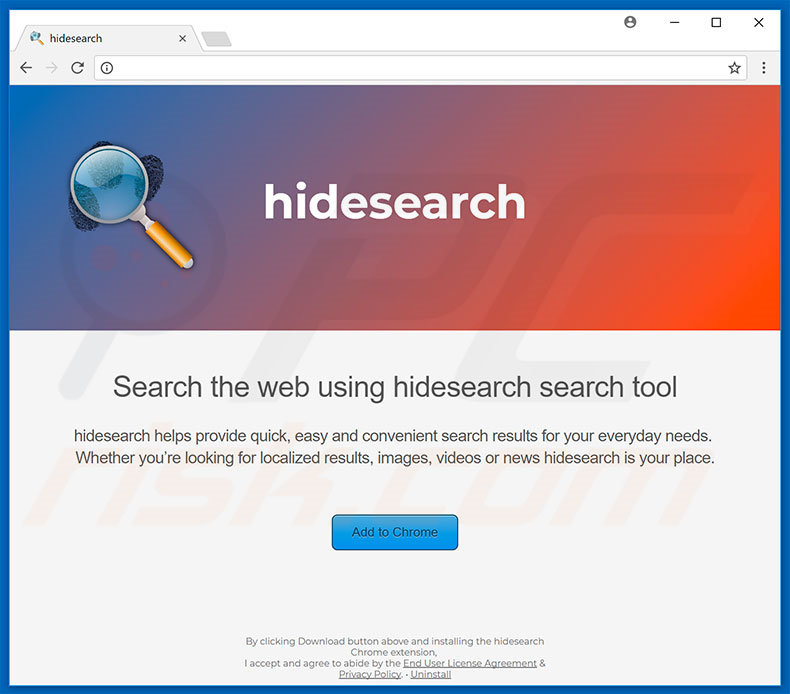
Remoção automática instantânea do malware:
A remoção manual de ameaças pode ser um processo moroso e complicado que requer conhecimentos informáticos avançados. O Combo Cleaner é uma ferramenta profissional de remoção automática do malware que é recomendada para se livrar do malware. Descarregue-a clicando no botão abaixo:
DESCARREGAR Combo CleanerAo descarregar qualquer software listado no nosso website, concorda com a nossa Política de Privacidade e Termos de Uso. Para usar a versão completa do produto, precisa de comprar uma licença para Combo Cleaner. 7 dias limitados para teste grátis disponível. O Combo Cleaner pertence e é operado por RCS LT, a empresa-mãe de PCRisk.
Menu rápido:
- O que é search.hidesearch.bid?
- PASSO 1. Desinstalar a aplicação hidesearch utilizando o Painel de Controlo.
- PASSO 2. Remova o redirecionamento search.hidesearch.bid do Internet Explorer.
- PASSO 3. Remova o sequestrador de navegador hidesearchdo Google Chrome.
- PASSO 4. Remova a página inicial e o motor de pesquisa padrão search.hidesearch.bid do Mozilla Firefox.
- PASSO 5. Remova o redirecionamento search.hidesearch.bid do Safari.
- PASSO 6. Remova os plug-ins do Microsoft Edge.
Remoção do sequestrador de navegador Hidesearch:
Utilizadores Windows 10:

Clique com o botão direito do rato no canto inferior esquerdo do ecrã, seleccione Painel de Controlo no Menu de Acesso Rápido. Na janela aberta, escolha Desinstalar um Programa.
Utilizadores Windows 7:

Clique Início ("Logo Windows" no canto inferior esquerdo do seu ambiente de trabalho), escolha o Painel de Controlo. Localize Programas e clique em Desinstalar um programa.
Utilizadores macOS (OSX):

Clique Finder, na janela aberta selecione Aplicações. Arraste a app da pasta das Aplicações para a Reciclagem (localizado em Dock), e depois clique com o botão direito no botão da Reciclagem e selecione Esvaziar Reciclagem.
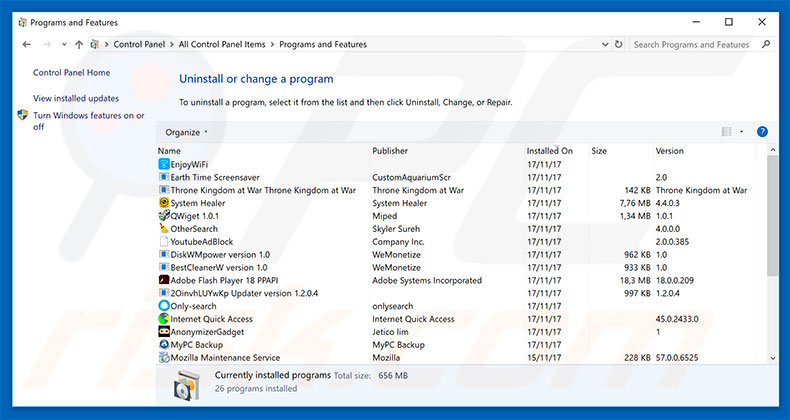
Na janela dos programas de desinstalação: procure por aplicações potencialmente indesejadas (por exemplo, "hidesearch"), seleccione estas entradas e clique em "Desinstalar" ou "Remover".
Após desinstalar as aplicações potencialmente indesejadas que provocam o redireccionamento do navegador para o website search.hidesearch.bid, faça uma verificação ao seu computador à procura de quaisquer componentes indesejados restantes. Para fazer a verificação ao seu computador, utilize o software de remoção de malware recomendado.
DESCARREGAR removedor de infeções por malware
Combo Cleaner faz uma verificação se o seu computador estiver infetado. Para usar a versão completa do produto, precisa de comprar uma licença para Combo Cleaner. 7 dias limitados para teste grátis disponível. O Combo Cleaner pertence e é operado por RCS LT, a empresa-mãe de PCRisk.
Remoção do sequestrador de navegador Hidesearch dos navegador de Internet:
O vídeo demonstra como remover os redirecionamentos de navegador:
 Remova as extensões maliciosas do Google Chrome:
Remova as extensões maliciosas do Google Chrome:
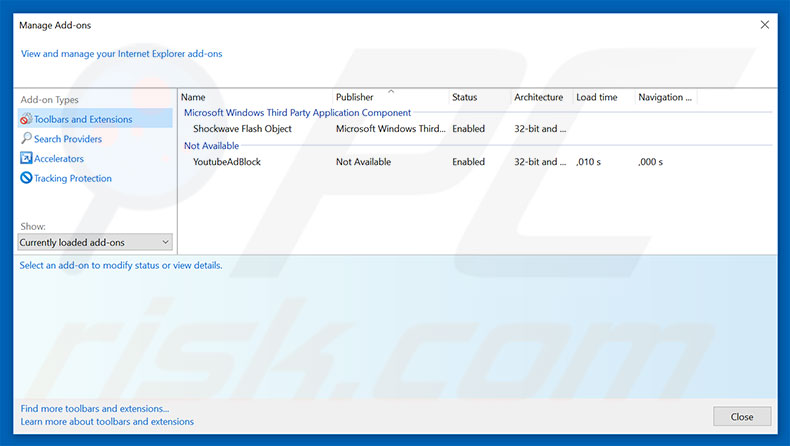
Clique no ícone "engrenagem" ![]() (no canto superior direito do Internet Explorer), seleccione "Gerir Add-ons". Procure qualquer extensão suspeita recentemente instalada, seleccione estas entradas e clique em "Remover".
(no canto superior direito do Internet Explorer), seleccione "Gerir Add-ons". Procure qualquer extensão suspeita recentemente instalada, seleccione estas entradas e clique em "Remover".
Altere a sua página inicial:
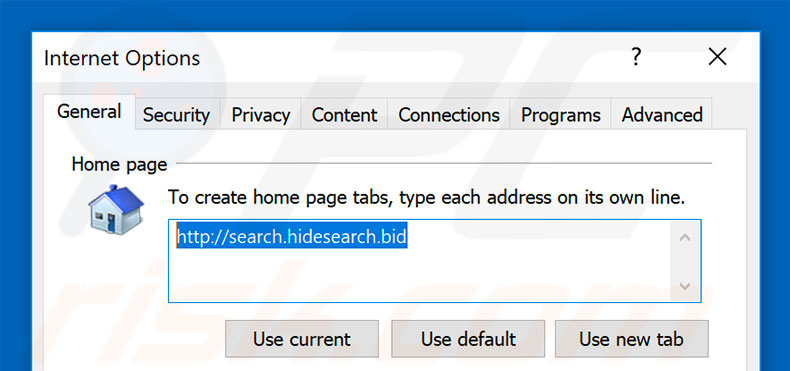
Clique no ícone "engrenagem" ![]() (no canto superior direito do Internet Explorer), seleccione "Opções de Internet", na janela aberta, remova hxxp://search.hidesearch.bid e insira o seu domínio preferido, que abrirá sempre que iniciar o Internet Explorer. Também pode entrar about: blank para abrir uma página em branco quando iniciar o Internet Explorer.
(no canto superior direito do Internet Explorer), seleccione "Opções de Internet", na janela aberta, remova hxxp://search.hidesearch.bid e insira o seu domínio preferido, que abrirá sempre que iniciar o Internet Explorer. Também pode entrar about: blank para abrir uma página em branco quando iniciar o Internet Explorer.
Altere o seu motor de pesquisa padrão:
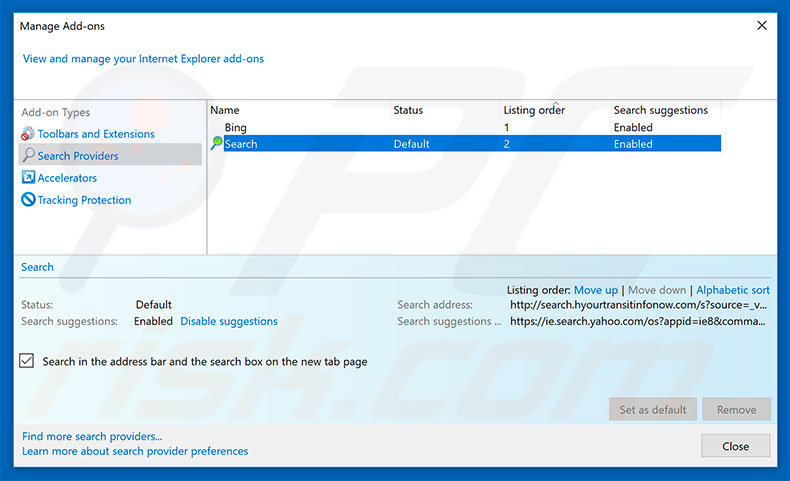
Clique no ícone "engrenagem" ![]() (no canto superior direito do Internet Explorer), seleccione "Gerir Add-ons". Na janela aberta, seleccione "Search Providers", defina "Google", "Bing", ou qualquer outro motor de pesquisa preferido como padrão e depois remova "hidesearch".
(no canto superior direito do Internet Explorer), seleccione "Gerir Add-ons". Na janela aberta, seleccione "Search Providers", defina "Google", "Bing", ou qualquer outro motor de pesquisa preferido como padrão e depois remova "hidesearch".
Método opcional:
Se continuar a ter problemas com a remoção do sequestrador de navegador hidesearch, pode repor as suas definições padrão do Internet Explorer.
Utilizadores Windows XP: Clique em Iniciar, clique em Executar, na janela aberta, digite inetcpl.cpl. Na janela aberta clique no separador Avançado, e depois clique em Repor.

Utilizadores Windows Vista e Windows 7: Clique no logo do Windows, na caixa de pesquisa iniciar, escreva inetcpl. cpl e clique em entrar. Na janela aberta clique no separador Avançado e depois clique em Repor.

Utilizadores Windows 8: Abra o Internet Explorer e clique no ícone da ferramenta. Selecione Opções da Internet.

Na janela aberta, selecione o separador Avançado.

Clique no botão Repor.

Confirme que pretende redefinir as configurações do Internet Explorer para padrão clicando no botão Repor.

 Remova as extensões maliciosas do Google Chrome:
Remova as extensões maliciosas do Google Chrome:
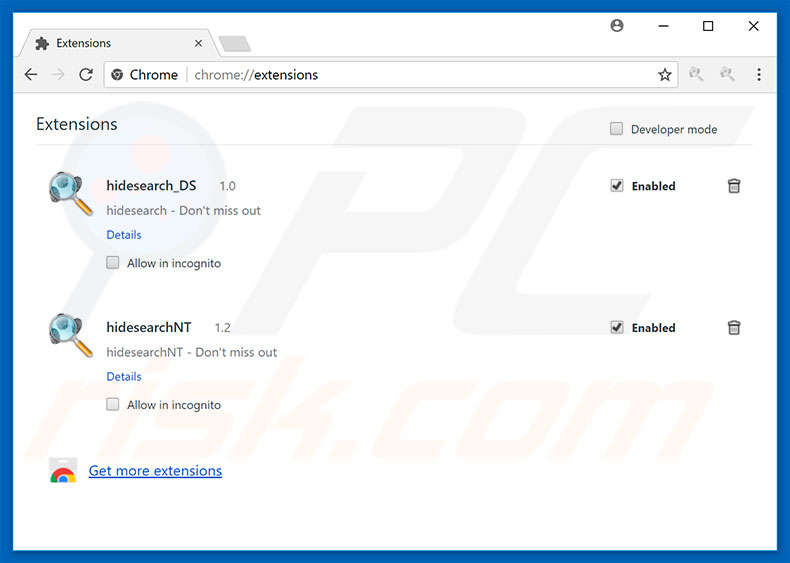
Clique no ícone do menu Chrome ![]() (no canto superior direito do Google Chrome), seleccione "Mais ferramentas" e clique em "Extensões". Localize "hidesearch_DS", "hidesearchNT" e outros complementos de navegador suspeitos recentemente instalados e remova-os.
(no canto superior direito do Google Chrome), seleccione "Mais ferramentas" e clique em "Extensões". Localize "hidesearch_DS", "hidesearchNT" e outros complementos de navegador suspeitos recentemente instalados e remova-os.
Altere a sua página inicial:
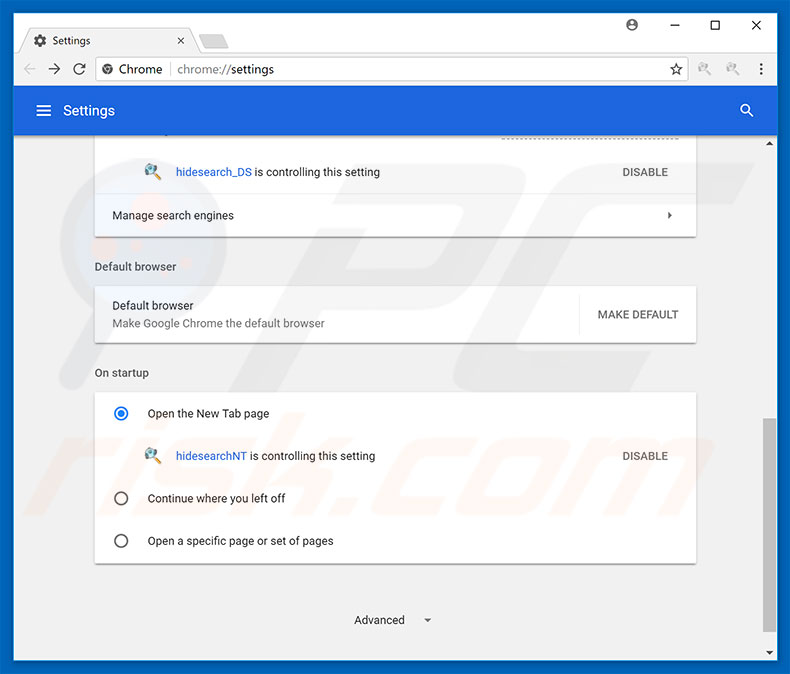
Clique no ícone do menu Chrome ![]() (no canto superior direito do Google Chrome), seleccione "Configurações". Na secção "Iniciar", desative "hideseachNT", procure pelo URL do sequestrador de navegador (hxxp://www.search.hidesearch.bid) abaixo da opção “Abrir uma página específica ou um conjunto de páginas”. Se presente, clique no ícone dos três pontos verticais e seleccione "Remover".
(no canto superior direito do Google Chrome), seleccione "Configurações". Na secção "Iniciar", desative "hideseachNT", procure pelo URL do sequestrador de navegador (hxxp://www.search.hidesearch.bid) abaixo da opção “Abrir uma página específica ou um conjunto de páginas”. Se presente, clique no ícone dos três pontos verticais e seleccione "Remover".
Altere o seu motor de pesquisa padrão:
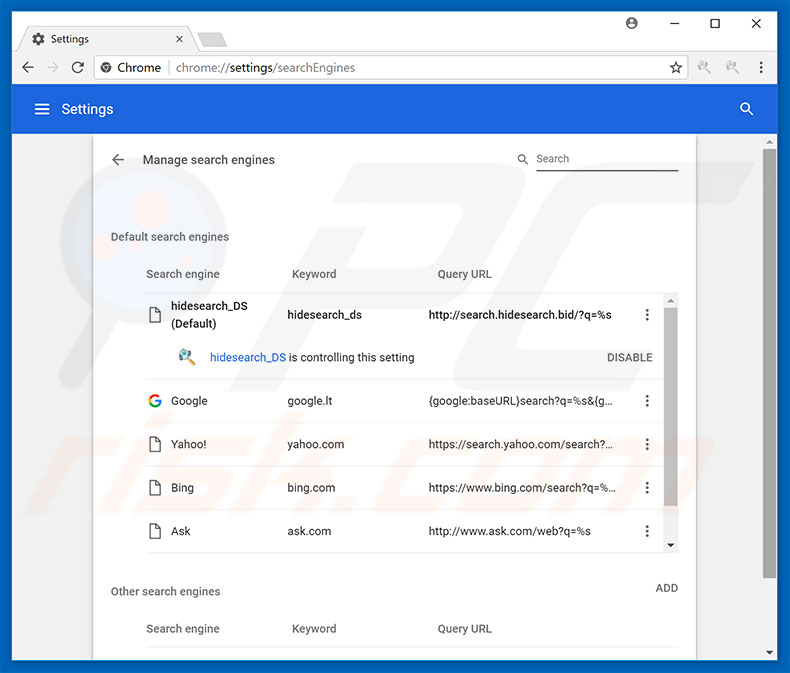
Para alterar o seu motor de pesquisa padrão no Google Chrome: Clique no ícone do menu Chrome ![]() (no canto superior direito do Google Chrome), seleccione "Definições", na secção "Motor de Pesquisa", clique em "Gerir motores de pesquisa...", na lista aberta procure por "hidesearch_DS", quando localizado clique nos três pontos verticais perto deste URL e seleccione "Remover da lista".
(no canto superior direito do Google Chrome), seleccione "Definições", na secção "Motor de Pesquisa", clique em "Gerir motores de pesquisa...", na lista aberta procure por "hidesearch_DS", quando localizado clique nos três pontos verticais perto deste URL e seleccione "Remover da lista".
Método opcional:
Se continuar a ter problemas com a remoção do sequestrador de navegador hidesearch, reinicie as configurações do navegador do Google Chrome. Clique no Chrome menu icon ![]() (no canto superior direito do Google Chrome) e selecione Settings. Faça scroll para o fundo do ecrã. Clique em Advanced… link.
(no canto superior direito do Google Chrome) e selecione Settings. Faça scroll para o fundo do ecrã. Clique em Advanced… link.

Depois de descer para a parte de baixo do ecrã, clique no botão Reset (Restore settings to their original defaults).

Na janela aberta, confirme que deseja redefinir as configurações do Google Chrome para o padrão, clicando no botão Reset.

 Remova os plugins maliciosos do Mozilla Firefox:
Remova os plugins maliciosos do Mozilla Firefox:
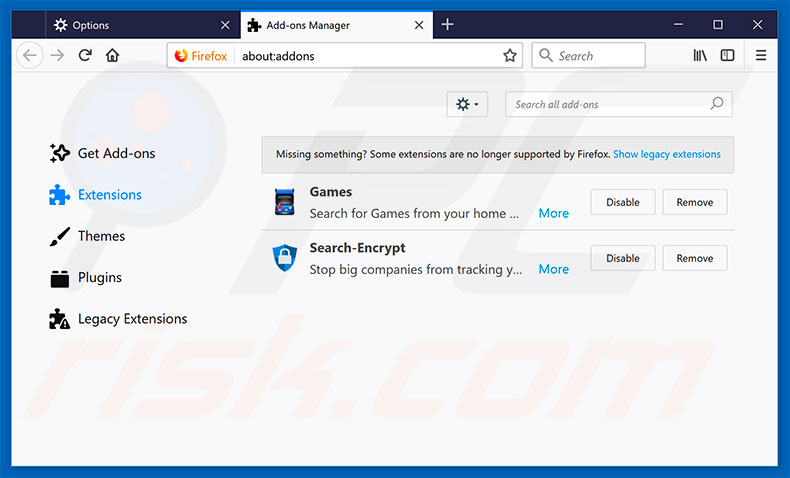
Clique no menu Firefox ![]() (no canto superior direito da janela principal), seleccione "Add-ons". Clique em "Extensões" e remova "hidesearch", bem como todos os outros plug-ins de navegador recentemente instalados.
(no canto superior direito da janela principal), seleccione "Add-ons". Clique em "Extensões" e remova "hidesearch", bem como todos os outros plug-ins de navegador recentemente instalados.
Altere a sua página inicial:
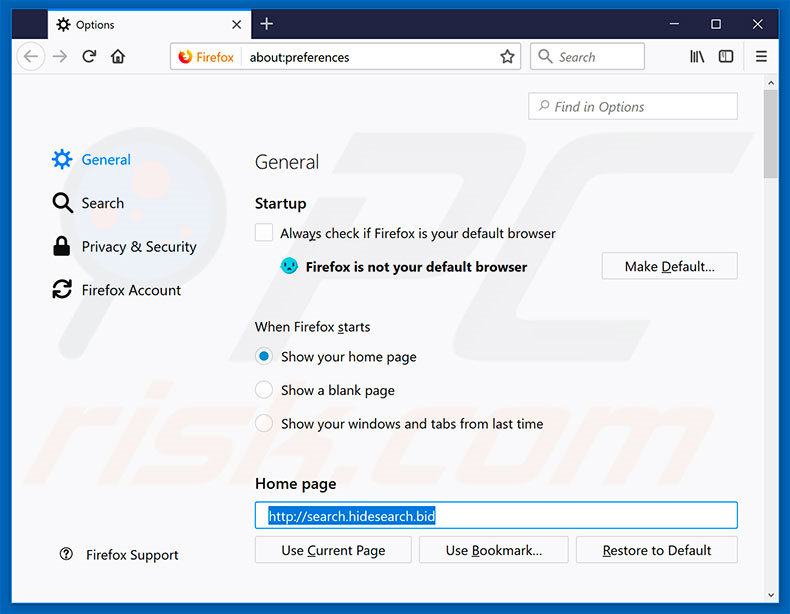
Para reiniciar a sua página inicial, clique no menu Firefox ![]() (no canto superior direito da janela principal), depois seleccione "Opções", na janela aberta, remova hxxp://search.hidesearch.bid e insira o seu domínio preferido, que abrirá cada vez que iniciar o Mozilla Firefox.
(no canto superior direito da janela principal), depois seleccione "Opções", na janela aberta, remova hxxp://search.hidesearch.bid e insira o seu domínio preferido, que abrirá cada vez que iniciar o Mozilla Firefox.
Altere o seu motor de pesquisa padrão:
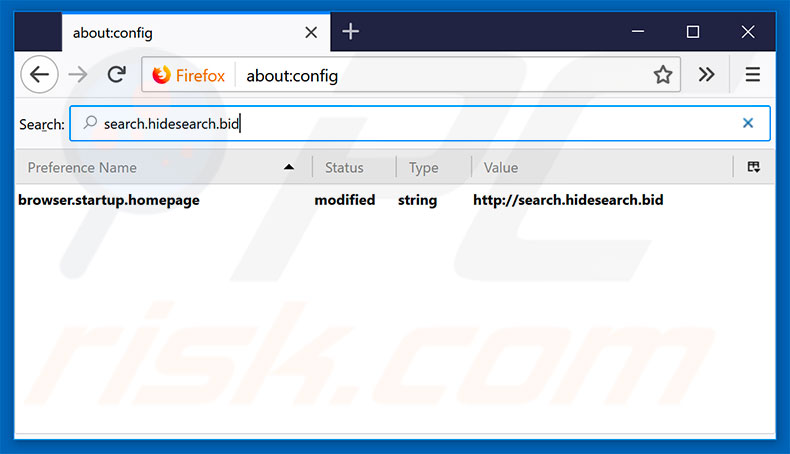
Na barra de endereço URL, digite about:config e prima Enter.
Clique em "Terei cuidado, prometo".
No filtro de pesquisa no topo, digite: "search.hidesearch.bid"
Clique com o botão direito do rato sobre as preferências encontradas e seleccione "Redefinir" para restaurar os valores padrão.
Método opcional:
Os utilizadores de computador que estão a ter problemas com a remoção dos sequestrador de navegador hidesearch, podem repor as suas definições do Mozilla Firefox. Abra o Mozilla Firefox, no canto superior direito da janela principal clique no menu Firefox ![]() , na caixa do menu suspenso escolha Menu de Ajuda Aberto e selecione o menu de ajuda firefox
, na caixa do menu suspenso escolha Menu de Ajuda Aberto e selecione o menu de ajuda firefox ![]() .
.

Selecione Informação de Soluções de Problemas.

Na janela aberta, clique no botão Repor Firefox.

Nas janelas abertas confirme que quer restaurar as suas configurações do Mozilla Firefox para padrão, clicando no botão Repor.

 Remova extensões fraudulentas do Safari:
Remova extensões fraudulentas do Safari:

Certifique-se de que o seu navegador Safari está ativo, clique no menu Safari, e depois selecione Preferências….

Na janela de preferências selecione o separador Extensões. Procure todas as extensões recentemente instaladas e desinstale as suspeitas.

Na janela de preferências selecione o separador Geral e certifique-se que a sua página inicial está definida para o URL preferido, se for alterado por um sequestrador de navegador - altere-o.

Na janela de preferências selecione o separador Pesquisar e certifique-se que a sua página de pesquisa de Internet preferida está definida.
Método opcional:
Certifique-se de que o seu navegador Safari está ativo e clique no menu Safari. Do menu suspenso, selecione Limpar Histórico e Dados dos Sites.

Na janela aberta selecione histórico todo e clique no botão Limpar Histórico.

 Remova as extensões maliciosas do Microsoft Edge:
Remova as extensões maliciosas do Microsoft Edge:

Clique no ícone do menu Edge ![]() (chromium) (no canto superior direito do Microsoft Edge), selecione "Extensões". Localize quaisquer complementos suspeitos do navegador recentemente instalados e remova-os.
(chromium) (no canto superior direito do Microsoft Edge), selecione "Extensões". Localize quaisquer complementos suspeitos do navegador recentemente instalados e remova-os.
Altere a sua página inicial e as novas configurações do separador:

Clique no ícone do menu Edge ![]() (chromium) (no canto superior direito do Microsoft Edge), selecione "Configurações". Na seção "Inicialização", procure o nome do seqUestrador de navegador e clique em "Desativar".
(chromium) (no canto superior direito do Microsoft Edge), selecione "Configurações". Na seção "Inicialização", procure o nome do seqUestrador de navegador e clique em "Desativar".
Altere o seu mecanismo de pesquisa da Internet padrão:

Para alterar o seu mecanismo de pesquisa padrão no Microsoft Edge: Clique no ícone de menu Edge ![]() (chromium) (no canto superior direito do Microsoft Edge), selecione "Privacidade e serviços", role para a parte inferior da página e selecione "Endereço Barra". Na seção "Mecanismos de pesquisa usados na barra de endereço", procure o nome do mecanismo de pesquisa indesejado na Internet. Quando localizado, clique no botão "Desativar" ao lado. Como alternativa, pode clicar em "Gerir mecanismos de pesquisa", no menu aberto, procure por mecanismos de pesquisa indesejados na Internet. Clique no ícone do puzzle Microsoft Edge (Chromium)
(chromium) (no canto superior direito do Microsoft Edge), selecione "Privacidade e serviços", role para a parte inferior da página e selecione "Endereço Barra". Na seção "Mecanismos de pesquisa usados na barra de endereço", procure o nome do mecanismo de pesquisa indesejado na Internet. Quando localizado, clique no botão "Desativar" ao lado. Como alternativa, pode clicar em "Gerir mecanismos de pesquisa", no menu aberto, procure por mecanismos de pesquisa indesejados na Internet. Clique no ícone do puzzle Microsoft Edge (Chromium) ![]() junto e selecione "Desativar".
junto e selecione "Desativar".
Método opcional:
Se continuar a ter problemas com a remoção do sequestrador de navegador hidesearch, redefina as configurações do navegador Microsoft Edge. Clique no ícone do menu Edge ![]() (chromium) (no canto superior direito do Microsoft Edge) e selecione Configurações.
(chromium) (no canto superior direito do Microsoft Edge) e selecione Configurações.

No menu de configurações aberto, selecione Redefinir configurações.

Selecione Restaurar configurações para os seus valores padrão. Na janela aberta, confirme que deseja redefinir as configurações do Microsoft Edge para o padrão, clicando no botão Redefinir.

- Se isso não ajudou, siga estas instruções alternativas, explicando como redefinir o navegador Microsoft Edge.
Resumo:
 Um sequestrador de navegadir é um tipo de adware que altera as configurações do navegador de Internet do utilizador mudando o motor de busca e a página inicial padrão para sites indesejados.Mais comummente, este tipo de adware infiltra-se no sistema operacional do utilizador através de descarregamentos de software gratuito. Se o seu descarregamento for gerido por um cliente de descarregamento, certifique-se de excluir da instalação barras de ferramentas ou aplicações promovidas que procuram mudar o seu motor de busca e página inicial de Internet padrão.
Um sequestrador de navegadir é um tipo de adware que altera as configurações do navegador de Internet do utilizador mudando o motor de busca e a página inicial padrão para sites indesejados.Mais comummente, este tipo de adware infiltra-se no sistema operacional do utilizador através de descarregamentos de software gratuito. Se o seu descarregamento for gerido por um cliente de descarregamento, certifique-se de excluir da instalação barras de ferramentas ou aplicações promovidas que procuram mudar o seu motor de busca e página inicial de Internet padrão.
Ajuda na remoção:
Se estiver a experienciar problemas ao tentar remover sequestrador de navegador hidesearch a partir dos seus navegadores de Internet, por favor, peça ajuda no nosso fórum de remoção de malware.
Deixe um comentário:
Se tiver informações adicionais sobre sequestrador de navegador hidesearch ou a sua remoção por favor, partilhe o seu conhecimento na secção de comentários abaixo.
Fonte: https://www.pcrisk.com/removal-guides/12200-search-hidesearch-bid-redirect
Partilhar:

Tomas Meskauskas
Pesquisador especialista em segurança, analista profissional de malware
Sou um apaixonado por segurança e tecnologia de computadores. Tenho experiência de mais de 10 anos a trabalhar em diversas empresas relacionadas à resolução de problemas técnicas e segurança na Internet. Tenho trabalhado como autor e editor para PCrisk desde 2010. Siga-me no Twitter e no LinkedIn para manter-se informado sobre as mais recentes ameaças à segurança on-line.
O portal de segurança PCrisk é fornecido pela empresa RCS LT.
Pesquisadores de segurança uniram forças para ajudar a educar os utilizadores de computadores sobre as mais recentes ameaças à segurança online. Mais informações sobre a empresa RCS LT.
Os nossos guias de remoção de malware são gratuitos. Contudo, se quiser continuar a ajudar-nos, pode-nos enviar uma ajuda, sob a forma de doação.
DoarO portal de segurança PCrisk é fornecido pela empresa RCS LT.
Pesquisadores de segurança uniram forças para ajudar a educar os utilizadores de computadores sobre as mais recentes ameaças à segurança online. Mais informações sobre a empresa RCS LT.
Os nossos guias de remoção de malware são gratuitos. Contudo, se quiser continuar a ajudar-nos, pode-nos enviar uma ajuda, sob a forma de doação.
Doar
▼ Mostrar comentários